Top 10 Tiện ích Chrome hữu ích nhất bạn không thể bỏ qua
Với sự phát triển không ngừng của internet ngày nay thì dù là công việc hay giải trí chúng ta đều cần tra cứu các trang mạng. Tần suất và mật độ sử dụng cũng ... xem thêm...như nhu cầu dùng internet, truy cập các website ngày càng cao và mức độ mong muốn tìm kiếm thông tin ngày càng nhiều. Việc sử dụng các tiện ích Chrome cho công việc hay đơn thuần chỉ là giải trí sẽ giúp chúng ta không chỉ tiết kiệm, tối ưu hóa về thời gian mà còn nâng hiệu suất cũng như kết quả tìm kiếm cho các mục đích mà chúng ta hướng đến. Cùng thử tìm hiểu những tiện ích hữu ích nhất mà bạn đã từng hoặc chưa từng thử qua trên Chrome nhé.
-
AdBlock là một tiện ích mở rộng lọc nội dung và chặn quảng cáo trên các trình duyệt Google Chrome, Apple Safari (desktop và mobile), Firefox, Opera, và Microsoft Edge. AdBlock được thiết kế bởi Michael Gundlach và công ty BetaFish Incorporated phát triển.
AdBlock có khả năng chặn tất cả các cửa sổ bật lên, quảng cáo và biểu ngữ gây phiền nhiễu (xóa quảng cáo video nếu cần) trên YouTube, Facebook, Twitter và tất cả các trang web bạn thường xuyên sử dụng. Tiện ích còn có khả năng hỗ trợ chặn trình theo dõi của bên thứ ba và bảo vệ tuyệt đối quyền riêng tư của bạn. Ngăn chặn có quảng cáo gây hại, lừa đảo đối với web của bạn. Đồng thời, cải thiện thời gian tải trang và truy cập Internet nhanh hơn. Bạn có thể tùy chỉnh trải nghiệm của bạn với các bộ lọc, danh sách trắng, chế độ tối và các chủ đề đầy màu sắc khác.
Link cài đặt: https://cutt.ly/BLe0QUp
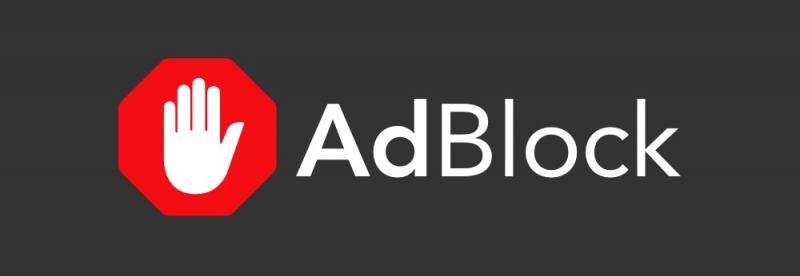
AdBlock 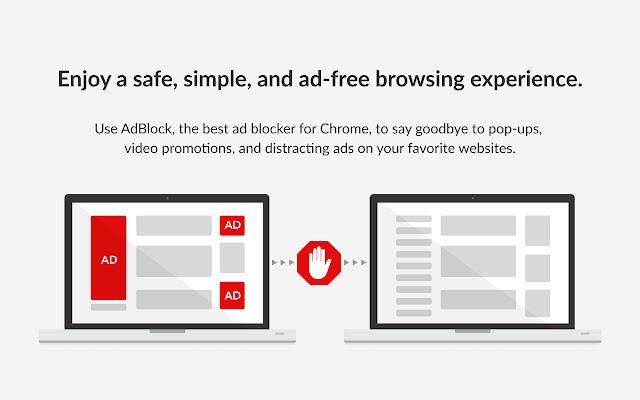
AdBlock
-
Google Translate hay còn gọi với tên gọi quen thuộc chính là Google Dịch đây chính là một trong những dịch vụ tiện ích về đa ngôn ngữ miễn phí được phát triển bởi Google. Google Translate hỗ trợ dịch nhanh chóng nhiều ngôn ngữ khác nhau bằng nhiều hình thức: văn bản, dịch ảnh, dịch nói, dịch video, dịch website trong thời gian nhanh chóng có thể chuyển đổi ngôn ngữ bạn mong muốn.
Dịch vụ phổ biến của gã khổng lồ công nghệ Mỹ hiện cung cấp 103 ngôn ngữ và có hơn 500 triệu người dùng hằng ngày trên toàn thế giới. Đến tháng 11.2016, Google công bố chuyển đổi sang tiền đề dịch máy thần kinh (neural machine translation premise), một phương pháp học sâu (deep learning) cho phép dịch vụ Google Translate so sánh toàn bộ các câu cùng một lúc từ nhiều nguồn ngôn ngữ hơn. Điều này nâng cao độ chính xác thông qua việc cung cấp ngữ cảnh nội dung đầy đủ thay vì chỉ dịch các câu riêng biệt.
Link cài đặt: https://cutt.ly/lLe0V5q
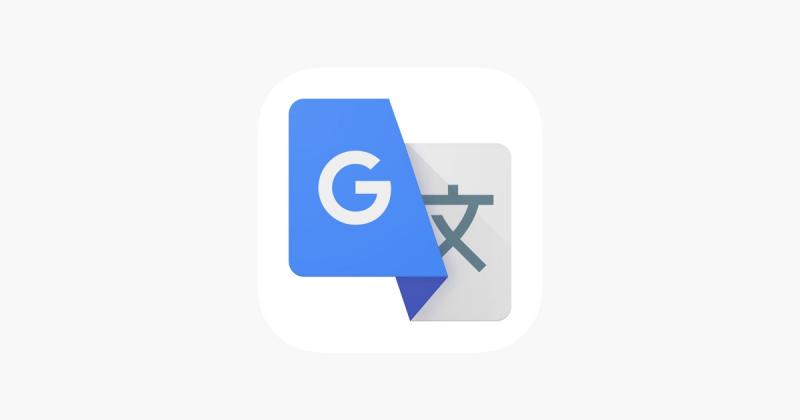
Google Translate 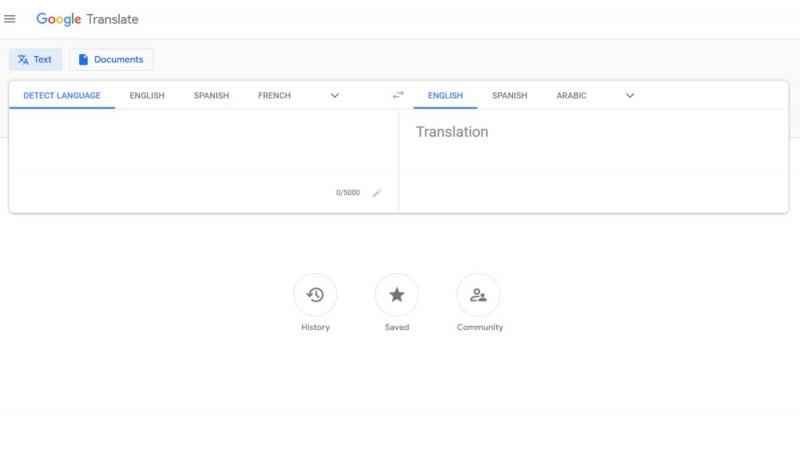
Google Translate -
Với những ai học thêm ngoại ngữ mới thì việc sử dụng những công cụ để phục vụ học tập như từ điển hay thậm chí là công cụ check chính tả, ngữ pháp là điều cần thiết. Grammarly mang tới cho bạn trình kiểm tra chính tả, ngữ pháp tiếng Anh rất chuyên nghiệp, giúp bạn sửa lỗi sai khi học tiếng Anh.
Grammarly là công cụ kiểm tra, check lỗi chính tả khi bạn viết tiếng Anh. Công cụ hỗ trợ trên nhiều nền tảng, bao gồm trình duyệt, Word và Outlook , Windows và Mac và các hệ điều hành cho điện thoại. Khi bạn sử dụng Grammarly trên trình duyệt thì việc viết email bằng tiếng Anh, hay đăng bài viết tiếng Anh sẽ được kiểm tra về chính tả và ngữ pháp. Grammarly cung cấp khả năng kiểm tra mạnh mẽ, kiểm tra chính tả theo đúng ngữ cảnh hay sử dụng các từ đã đúng hay chưa. Trong quá trình bạn nhập nội dung, từ ngữ nào sai chính tả, hoặc sai ngữ pháp sẽ được gạch chân. Lúc đó sẽ hiện danh sách những từ viết sai. Bạn chỉ cần click vào từng lỗi sai và sẽ có gợi ý của từ viết đúng.
Link cài đặt: https://cutt.ly/PLe2qIP

Grammarly 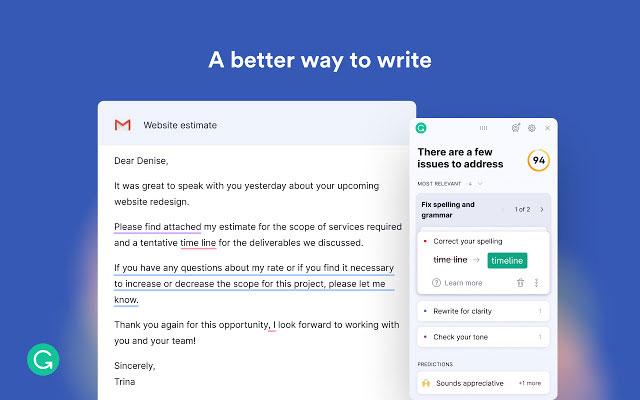
Grammarly -
Tomato Clock là tiện ích mở rộng Chrome giúp bạn tập trung công việc, học tập bằng phương pháp Pomodoro (25 phút làm việc/5 phút nghỉ ngơi). Việc sử dụng Tomato Clock sẽ giúp bạn nâng cao nhận thức và ước lượng được khối lượng công việc mà bản thân có thể làm khi tập trung tối đa trong một khoảng thời gian nhất định.
Tomato Clock sẽ giúp bạn chia thời gian làm việc thành từng khoảng thời gian nhỏ 25 phút, trong thời gian này bạn sẽ tập trung làm công việc của mình một cách tối đa cho đến khi đồng hồ báo hết giờ. Mặc định là 25 phút làm việc (Timer) và 5 phút nghỉ ngơi (Break), bạn chỉ cần bấm vào để thay đổi theo thời gian phù hợp với mình. Tomato Clock trên Google Chrome cũng hỗ trợ đếm khoảng thời gian nghỉ ngắn hoặc dài giúp bạn nghỉ ngơi hợp lý và sau đó lại tiếp tục làm việc hiệu quả hơn.
Link cài đặt: https://cutt.ly/4Le2Oyp
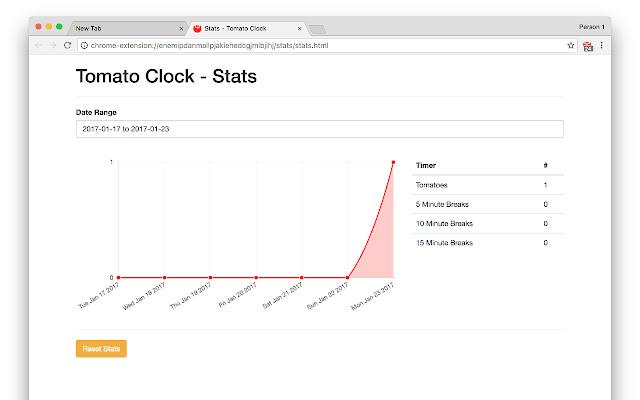
Tomato Clock 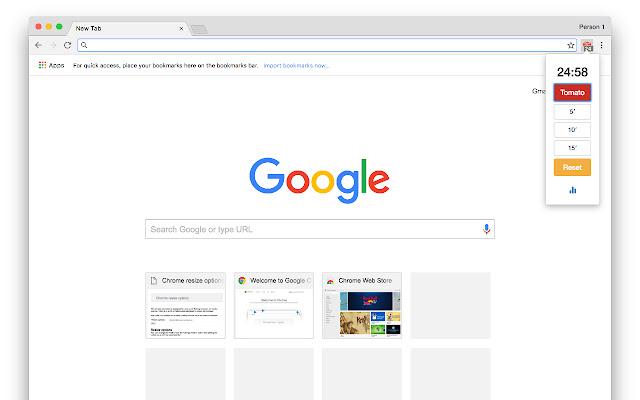
Tomato Clock -
Trong trình duyệt Chrome, Read Aloud là một tiện ích bổ sung sử dụng công nghệ chuyển văn bản thành giọng nói. Khi tiện ích bổ sung được bật, máy tính sẽ đọc văn bản trên màn hình cho bạn. Nếu bạn có thị lực kém hoặc quá lười đọc một trang web, thì đây sẽ là một tiện ích hữu ích dành cho bạn.
Sau khi cài đặt, hãy mở bất kỳ trang web nào và đánh dấu văn bản bạn muốn Read Aloud đọc. Nhấp chuột phải vào văn bản được đánh dấu và nhấp vào Read aloud selected text tùy chọn từ menu xuất hiện. Tiện ích sẽ đọc toàn bộ văn bản cho bạn. Read Aloud cũng có thể đọc toàn bộ bài báo cho bạn. Đi đến một trang web mà bạn muốn đọc bài báo, nhấn vào Read Aloud ở góc trên bên phải của thanh công cụ. Văn bản sẽ được đánh dấu khi được đọc cho bạn. Ở trên cùng, bạn sẽ có các nút phát lại cơ bản như phát / tạm dừng và bỏ qua phía trước.
Link cài đặt: https://cutt.ly/YLe25W3
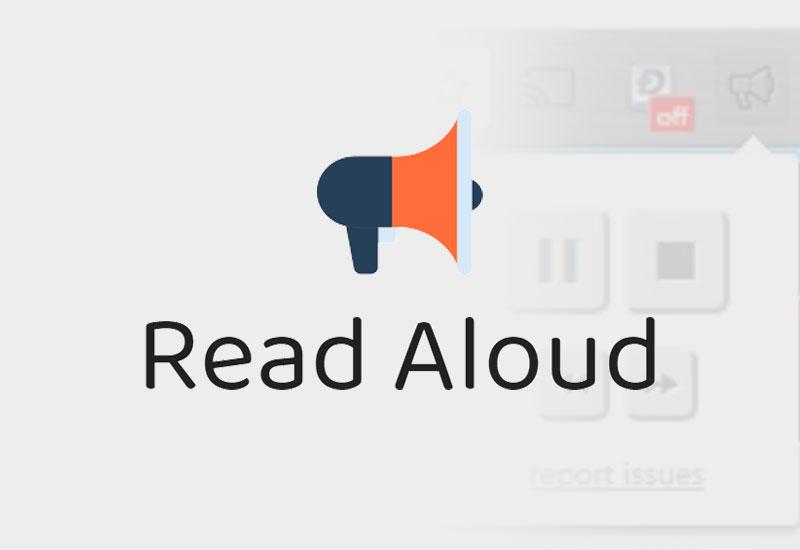
Read Aloud 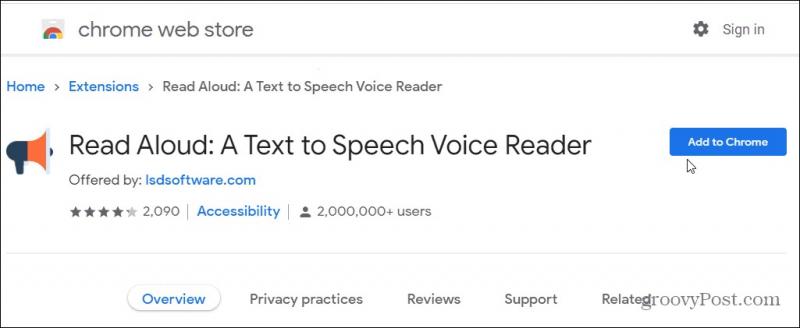
Read Aloud -
Google Calendar là một ứng dụng quản lí thời gian của Google cho phép bạn theo dõi các hoạt động hàng ngày như các cuộc hẹn, sự kiện, sinh nhật bạn bè,... và còn nhiều tính năng hữu ích khác.
Google Calendar cho phép người dùng tạo và chỉnh sửa các sự kiện. Bạn có thể đặt lời nhắc, ghi chú, địa điểm tổ chức sự kiện và người dùng khác có thể được mời tham gia chỉnh sửa sự kiện đó. Bạn có thể bật hoặc tắt khả năng hiển thị lịch đặc biệt, bao gồm sinh nhật của mình và của bạn bè được trích xuất từ các địa chỉ email, các ngày nghỉ lễ hàng năm và ngày lễ quốc tế, hoặc lịch cụ thể theo từng quốc gia mà bạn có thể tùy chọn hiển thị. Bên cạnh việc lên lịch cho các hoạt động thường ngày, Google Calender còn đồng bộ với Gmail. Thông tin và sự kiện từ Gmail sẽ được tự động thêm vào Google Calender.
Link cài đặt: https://cutt.ly/NLe9zLK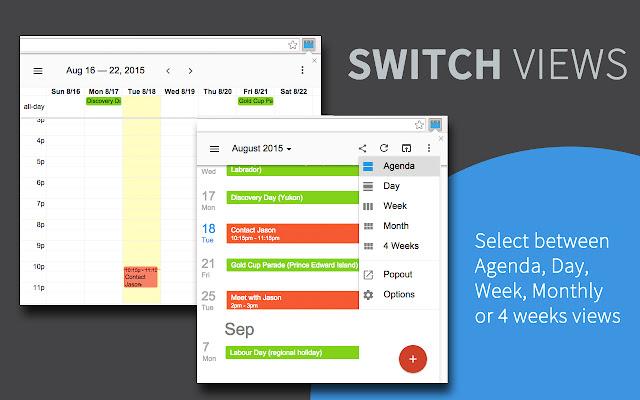
Google Calendar 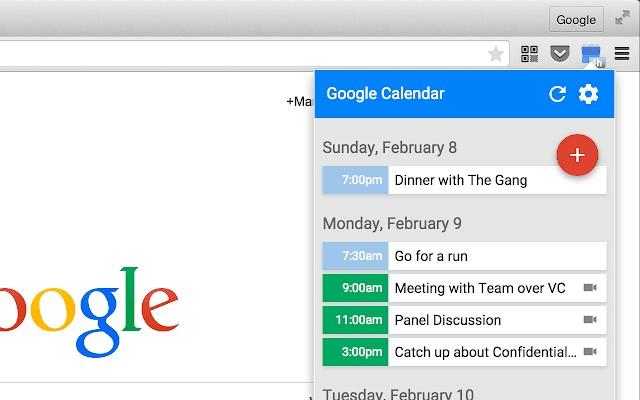
Google Calendar -
Rất nhiều người dùng Chrome có thói quen bật hàng tá tab để đọc dần nhưng do quá nhiều nên người dùng chỉ có thể thấy biểu tượng của web mình truy cập mà không biết nội dung tab đó là gì nếu không di chuyển chuột tới từng tab đó hoặc chưa kịp động đến thì máy đã đơ vì tốn quá nhiều RAM. Bạn không muốn đóng tất cả vì sợ trong số đó có những cái chứa thông tin quan trọng mà chưa kịp đọc, nhưng nếu cứ giữ tất cả chúng sẽ khiến cho Chrome trở nên nặng nề, làm việc ì ạch. Để giải quyết vấn đề nan giải này, Tab Wrangler sẽ là một lựa chọn tốt.
Tab Wrangler là tiện ích mở rộng tự động đóng các tab không hoạt động và dễ dàng mở lại chúng. Giúp giải phóng tài nguyên bộ nhớ, làm cho máy tính hoạt động trơn tru hơn mà bạn vẫn không mất dấu những gì đang theo dõi. Với Tab Wrangler, các tab đang mở nếu không hoạt động trong một khoảng thời gian nhất định sẽ được tự động đóng lại. Chúng sẽ được lưu trữ an toàn trong Tab Corral để mở hoặc xem lại bất cứ khi nào cần thiết. Tab Wrangler cung cấp cho bạn các tùy chọn để thiết lập thời gian chờ đợi trước khi đóng tab và nếu có bao nhiêu tab đang mở thì không thực hiện đóng tab tự động, nó cũng cho phép lựa chọn số lượng tab đã đóng được lưu lại.
Link cài đặt: https://cutt.ly/uLe3iYc
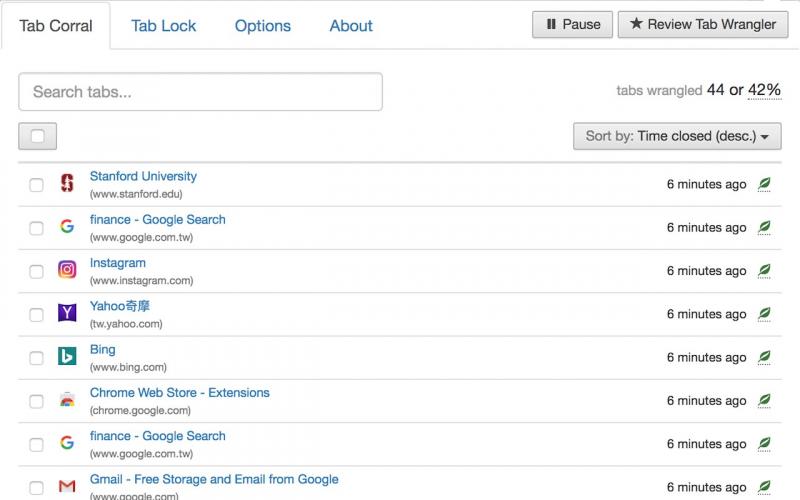
Tab Wrangler 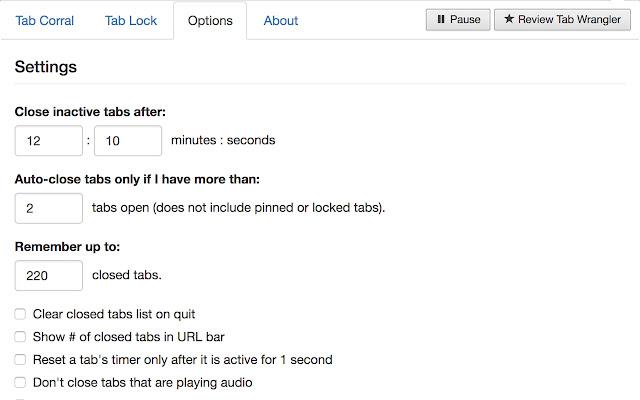
Tab Wrangler -
Có quá nhiều mật khẩu trên nhiều tài khoản đôi khi cũng là một phiền phức bởi việc nhớ chúng không phải lúc nào cũng đơn giản. Và nếu bạn chưa tìm ra giải pháp nào thì LastPass là câu trả lời mà bạn đang tìm kiếm.
LastPass là một tiện ích hỗ trợ lưu trữ và quản lý mật khẩu đăng nhập của tất cả tài khoản bằng cách sử dụng công nghệ mã hóa để bảo mật tuyệt đối và cung cấp đến người dùng cách đăng nhập vào tài khoản cực kỳ tiện lợi và an toàn. Hiểu đơn giản, đây là quyển sổ tay điện tử lưu giữ mật khẩu và hỗ trợ đăng nhập tài khoản trên các website trên máy tính của bạn. LastPass tạo ra một hộp thoại an toàn để nhắc nhở bạn lưu lại các mật khẩu cần thiết. Điều này giúp bạn không cần phải ghi nhớ chi tiết từng mật khẩu của nhiều tài khoản, sau khi nhập mật khẩu lưu lại trên LastPass thì những lần truy cập sau LastPass sẽ tự động cập nhật giúp bạn. Khi sử dụng LastPass lưu trữ mật khẩu, chỉ với một cú nhấp chuột là bạn có thể đăng nhập vào tài khoản. Điều này giúp bạn tiết kiệm được thời gian và không phải áp lực ghi nhớ mật khẩu, chờ đợi mở tài khoản.Link cài đặt: https://cutt.ly/GLe3VI6
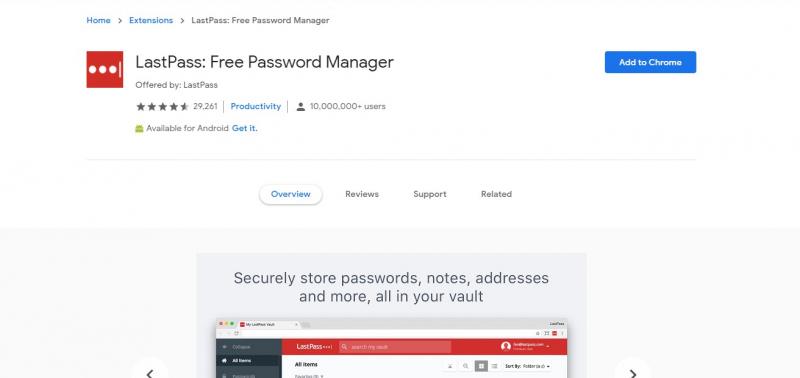
LastPass 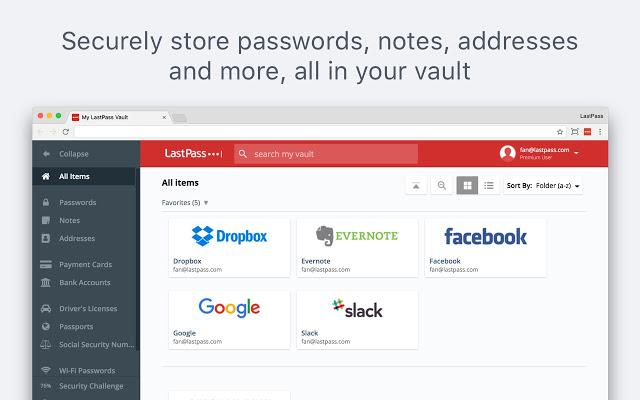
LastPass -
Đôi khi bạn muốn copy nội dung của một trang web nào đó nhưng không được. Đơn giản là vì người tạo ra web trang web đó đã sử dụng các đoạn mã JavaScript để khóa tính năng chuột trái hoặc phải trên trình duyệt. Điều này giúp ngăn chặn việc bôi đen và copy nội dung trang web của họ. Nhưng đồng thời cũng gây phiền toái và bất tiện cho người dùng, và đó cũng chính là lí do Enable Copy được ra đời.
Enable Copy cho phép người dùng sao chép dữ liệu, văn bản trên những trang web được bảo vệ bản quyền, không cho copy. Bạn có thể cắt dán các đoạn text hay sử dụng chuột phải để lưu các hình ảnh về máy tính của mình. Khi bạn muốn sao chép nội dung từ website nào đó, hãy click chuột vào biểu tượng Enable Copy, sau đó thực hiện sao chép bình thường. Đây là công cụ copy rất cần thiết cho bất cứ người dùng nào thường xuyên làm việc với các trang web.
Link cài đặt: https://cutt.ly/LLe7yQI
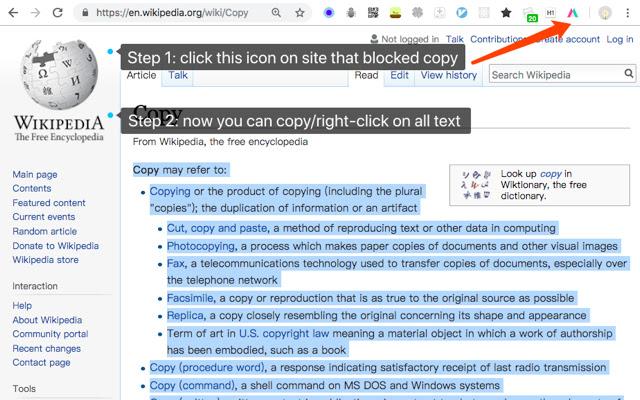
Enable Copy 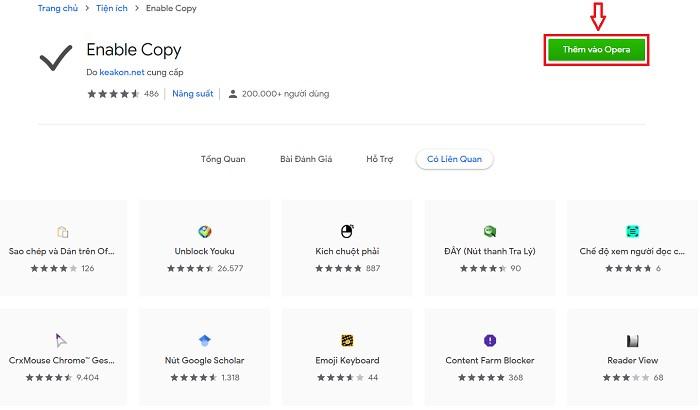
Enable Copy -
Mỗi khi lướt web, bạn có thể bắt gặp rất nhiều nội dung thú vị như các bài báo chứa thông tin hay ho hoặc hình ảnh độc đáo. Tiện ích mở rộng Save to Pocket đến từ Chrome sẽ giúp bạn lưu tất cả các nội dung đó vào Pocket để có thể đọc offline và truy cập từ nhiều thiết bị.
Sau khi thêm tiện ích vào trình duyệt, bạn sẽ cần đăng nhập vào tài khoản Pocket, hoặc tạo tài khoản mới nếu chưa có. Biểu tượng của ứng dụng hiển thị màu đỏ cho biết trang web đó đã được lưu. Sau khi lưu, người dùng có thể gắn thêm thẻ đánh dấu để dễ dàng tìm kiếm nội dung sau đó. Trong phần cài đặt, bạn có thể lựa chọn tổ hợp phím tắt để lưu toàn bộ trang web nhanh chóng. Khi đã đưa nội dung vào Pocket thì bạn có thể đọc lại chúng ở bất kì thiết bị nào có cài ứng dụng Pocket. Trong giao diện ứng dụng, bạn sẽ dễ dàng quản lý các nội dung đã lưu theo từng mục, tìm kiếm theo thẻ đánh dấu hay chia sẻ dễ dàng.
Link cài đặt: https://cutt.ly/1Le7Xkk
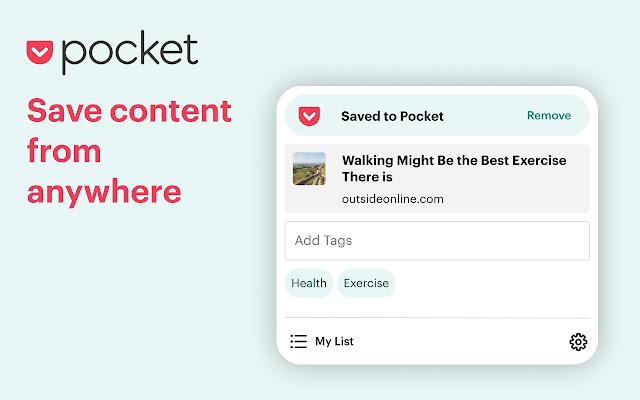
Save to Pocket 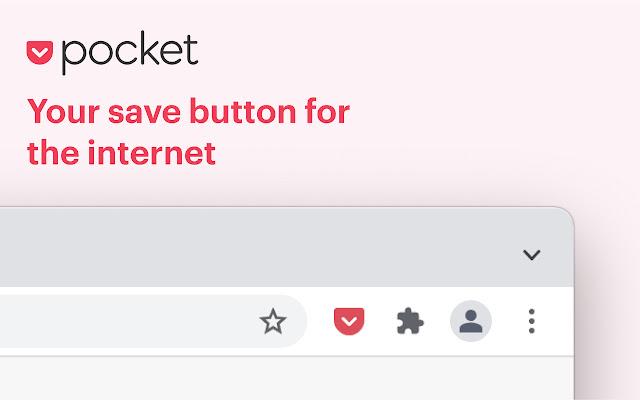
Save to Pocket































